
Công ty cổ phần công nghệ và tư vấn CIC
Tin chuyên ngành
Trang chủ > Tin tức > Tin chuyên ngành > Cách khắc phục khi bị mất thanh công cụ trong phần mềm enjiCADNội dung chính
Cách khắc phục khi bị mất thanh công cụ trong phần mềm enjiCAD
15/04/2022
Lượt xem 2799
1. Cách hiện các thanh công cụ bị ẩn.
Trong quá trình làm việc nhiều người có thói quen ẩn thanh công cụ đi để có được nhiều diện tích hiển thị nhưng đôi khi lại quên mất rằng chính tay mình ẩn chúng đi. Để mở lại chúng, ta cần tìm tới mục Appearance, để mở lại chúng các bạn xổ mũi tên xuống và click chọn mở lại các công cụ là được.
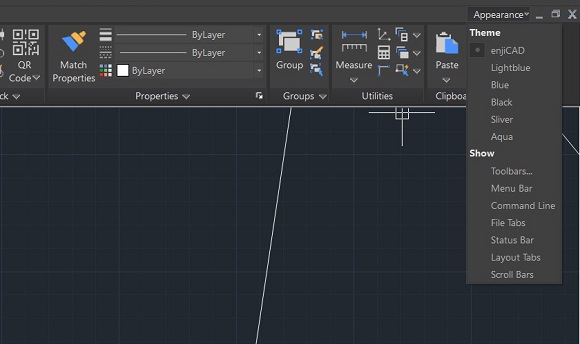
Tại mục Show ta click chọn các mục cần hiển thị lại theo nhu cầu sử dụng, như vậy là những thanh công cụ bị ẩn sẽ được hiển thị lại như cũ.
2. Hiện thanh công cụ trong enjiCAD với cách thiết lập lại Menu Toolbar.
Nếu như không phải các thanh công cụ bị biến mất do bạn ẩn đi thì các bạn có thể thiết lập lại giao diện làm việc của mình một cách rất đơn giản.
Bước 1: Các bạn Click vào một vị trí bất kì và nhập lênh op. Sau đó, các bạn nhấn Enter để mở.
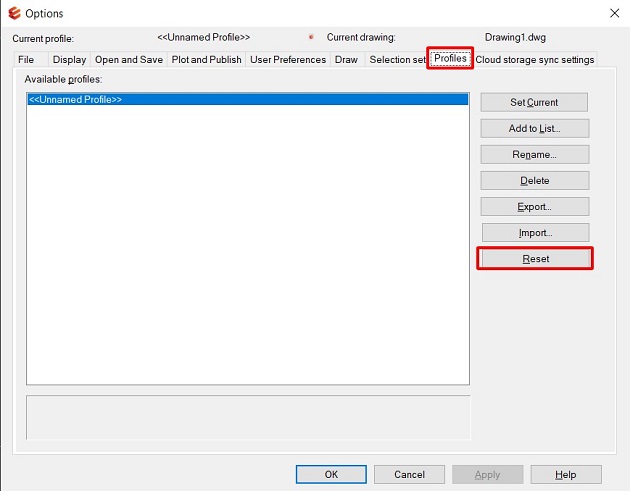
Bước 2: Cửa sổ Option sẽ xuất hiện, các bạn chọn thẻ Profiles và nhấn Reset để khởi động lại giao diện làm việc. Cuối cùng, các bạn nhấn Apply và OK để hoàn tất.
3. Hiển thị lại thanh công cụ bằng file Backup có sẵn.
Đội ngũ lập trình của enjiCAD đã tạo sẵn một file để người dùng có thể khôi phục được giao diện sử dụng về ban đầu giống như lúc mới cài đặt phần mềm. Chúng ta có thể sử dụng lại file này để khôi phục lại giao diện của phần mềm.
Bước 1: Các bạn Click vào một vị trí bất kì và nhập lênh menu. Sau đó, các bạn nhấn Enter để mở.
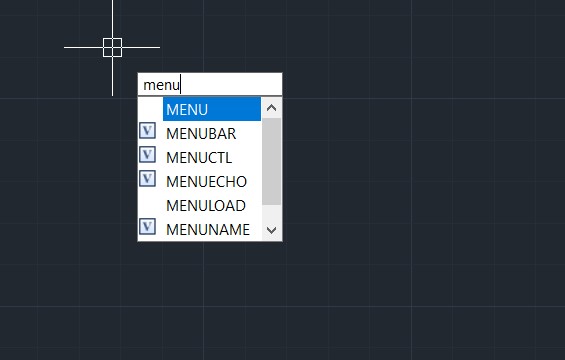
Bước 2: Sau đó, các bạn tìm tới file custom có đuôi là .cuix và chọn nó. Cuối cung, các bạn nhấn Open để mở file Backup này. Khi đó enjiCAD sẽ tải lại toàn bộ giao diện hệ thống mặc định như lúc các bạn mới cài phần mềm. Thời gian để tài lại toàn bộ hệ thống rất nhanh, chỉ mất khoảng 3 giây và toàn bộ dữ liệu của các bạn sẽ còn nguyên chứ không hề bị mất.
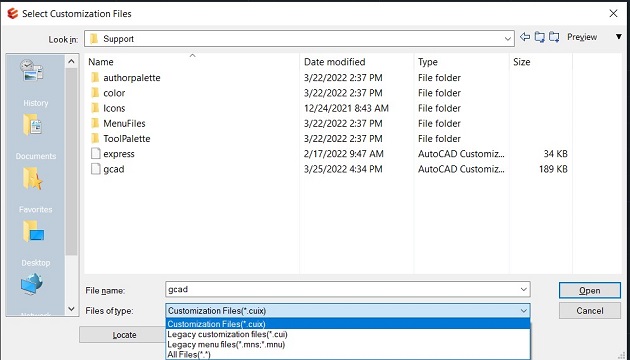
Trong bài viết lần này, CIC đã chỉ ra một số phương pháp lấy lại Menu và các thanh công cụ, rất đơn giản nhưng cũng là vấn đề khiến nhiều anh chị em loay hoay không giải quyết được. Mong rằng thông tin trong bài viết sẽ hữu ích!
Để sở hữu phần mềm CAD bản quyền chất lượng, giá rẻ, có thể thay thế AutoCAD, vui lòng liên hệ:
Trung tâm Phần mềm nhập khẩu
Điện thoại: 088 691 6666





